萬盛學電腦網 >> 圖文處理 >> 美圖秀秀教程 >> 美圖秀秀特效字特效圖片制作方法
美圖秀秀特效字特效圖片制作方法
美圖秀秀可以制作的特效字
流光字、漸變字、滾字等等只要是動態的基本上都可以做到,只要熟練了就可以做到喲。如果想學習做這些流光字之類的圖片的話建議去看看教程
關於調色
1、調高亮度,使得照片微微過曝,但不能亮到刺眼,讓人感覺明亮即可;
2、調低對比度和色彩飽和度,否則照片會給人色彩過於花哨,沒有那種清爽的感覺;
3、整體色調的加暖或者加冷,這得根據具體照片的內容而言,一般加暖采用“淡雅”與“紅粉佳人”組合,加冷采用“淡雅”與“冰靈”組合。在“美圖秀秀”的輔助下,糖水片很輕松就搞定啦
前情提要
我電腦是1366乘以768的,所以看起來有點拉寬了
制作教程(示例)
制作後的效果:

圖像初始背景

個人認為還是很美哒,有木有。
詳細步驟
1、選用美化中的幾個LOMO.可以一個個嘗試,選出你最喜歡的和最適合你要做圖的效果.(效果都很棒)
本圖中選用了復古風格和HDR(這個是本人最喜歡的一種LOMO)
可以通過調節透明度,以此來調節此特效所要裝飾圖像的效果度 *這個很關鍵的
本圖中選用百分之75的復古風,背景基本如此就可以了/一般合成圖,對背景選用留白較多,背景深遠為佳

2、然後在飾品中找些漂亮的裝飾,為你圖片中的留白
加分;所選飾品應與圖片像性大體吻合(顏色不要
差得太離譜)
本圖中加入了 絢彩蝴蝶(亮點哦)和星星(素材在秀
秀中就有不少,平常可以自己收藏或者制作) 圖
片留白區添加白雲 (所添加的飾品右鍵選圖層合並,需要特別表現的主題則不用,原因下面會講)

3、
圖中的MM(隨便找的圖,非我原創—版權歸原作者)將會用到美化中摳圖筆和消除筆

我在這順便連如何摳圖一起說說吧,剛開始我也不太會用這玩意。其實很簡單的,,,,
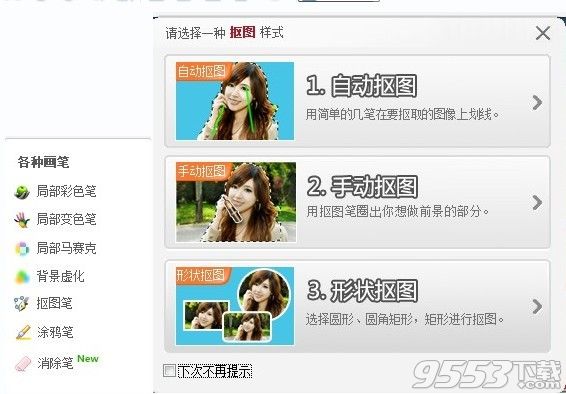
美化中找到各種畫筆
選用摳圖筆,先來說說自動摳圖

在你所要摳取的圖像上劃一筆!它會自動幫你摳出一個色塊相近的部分這是優點,缺點是如果背景顏色太雜就不好用了
再來說說手動摳圖

手動摳圖,新手容易出現的幾個誤區
一,出現錯誤就重新開始
二,嫌麻煩只用幾個點。或者不會用沒連成圈
三,容易摳圖點進到所摳圖區域內
1手動摳圖點右鍵可以返回上一步的(我開始一直不知道)
2手動摳圖的優點就是人性化,但同時也更麻煩。耐心的一個個點是成功的關鍵
3這個和上一點一樣

摳圖出來後,摳出的圖總是不規則的。或者有瑕思,
這個時候咋辦呢

消除筆,我們可以看見這個MM頭部被葉子擋住了。
我們所要合成的圖中顯然不能有這個,但是又不能直接摳去掉這一部分,怎麼辦呢?這個時候
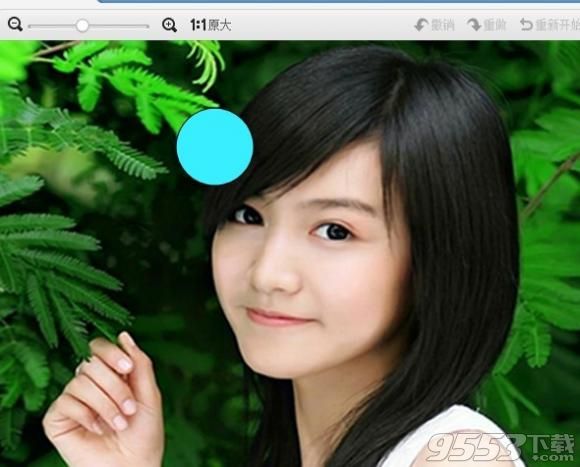
我們在美化中選用神奇的消除筆,圖片拉大,在所要消除的區域點擊一下就可以了。注意附近要有相近的顏色和規則的圖形,就能使消除的效果最好。
如果以此消除效果不好可以多來幾次,熟練了就簡單了(這個效果非常非常有用,平時做美食的時候可以掩飾一些不好看的地方)

圖歸正傳,前面有點扯遠了
我習慣把摳出的圖直接存為飾品,或者另存為。這樣方便後面的操作。(頭部有一小塊沒弄好,懶得去整了.
大家可以通過多次消除來解決這個問題,我這裡就不那麼麻煩了)

回到背景圖,將已經成為飾品的摳圖加入。半透明
調整到合適大小,在留白區。這樣前期的准備基本完成。

來看看這倆張魔幻特效是咋弄的(我簡單擺的,不是很好看)

特效1給MM 加個水翅膀
特效2利用反轉色制作黑雲 白雲
特效3人像比例對比(沒做好,不然更明顯)
特效4背景色煊染提升意境(我自誇的,如果你也覺得有那麼一點意思。俺就開心了哈哈)
1水翅膀(我收藏的素材)飾品導入調整大小即可,可以加入倆對翅膀,一對合並.上面一對不做改變

2前文中提到圖層合並,這裡接下來講講原因和效果
在美圖秀秀中後加入的圖層和飾品在你對原圖做出特效改變時是不會變化的。比如你選用了全彩,背景變化了飾品卻不會,

這個時候我們需要讓圖層合並以達到美圖效果。(當然需要特別加亮的部分是可以不合並的,效果反而更好)下面舉個例子

圖中間隨意加入了許多白雲,然後選反色。我們可以看見反色中白雲變黑,而新加入未合並的卻是白色。

右鍵合並全部,再次反色

黑白色雲就倒換了。我們可以利用這個效果,做出雲彩的魔幻特效。

而且讓半透明的大頭像圖層合並後,可以提亮小頭像的感覺。小頭像透明百分之80即可

然後使用了阿寶色,小圖像能保持原貌。背景虛影卻顯得更加朦胧了。那背景裡我們後加入的蝴蝶和星空,是不是顯得升華了呢?
回看原圖

- 上一頁:美圖看看怎麼打印圖片
- 下一頁:微信頭像1怎麼制作



